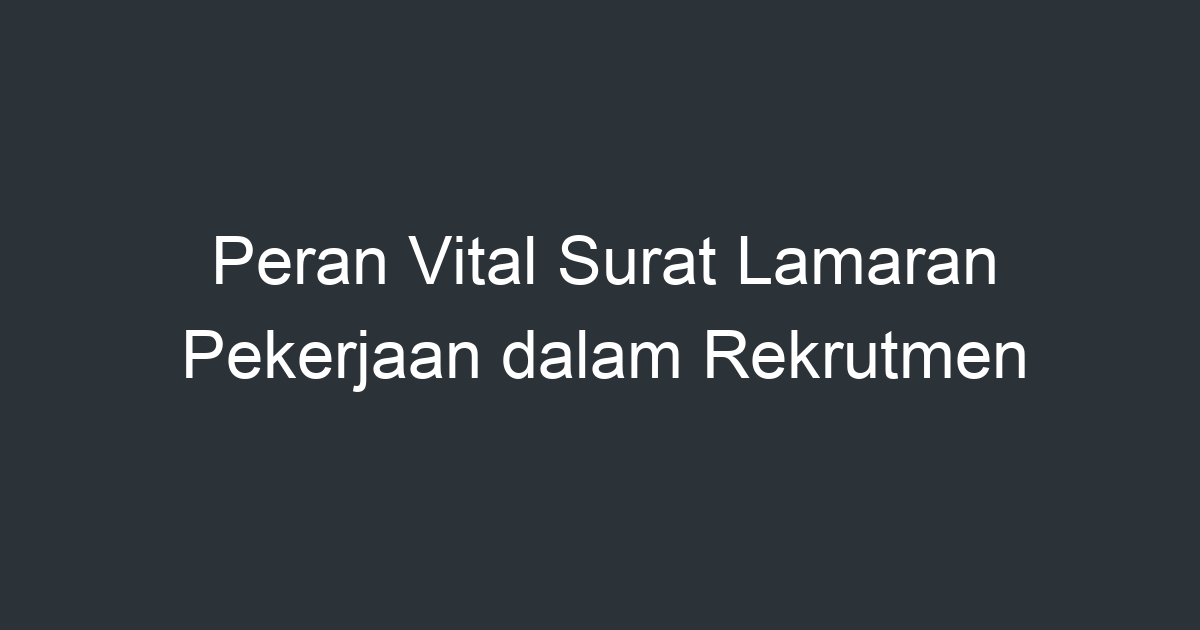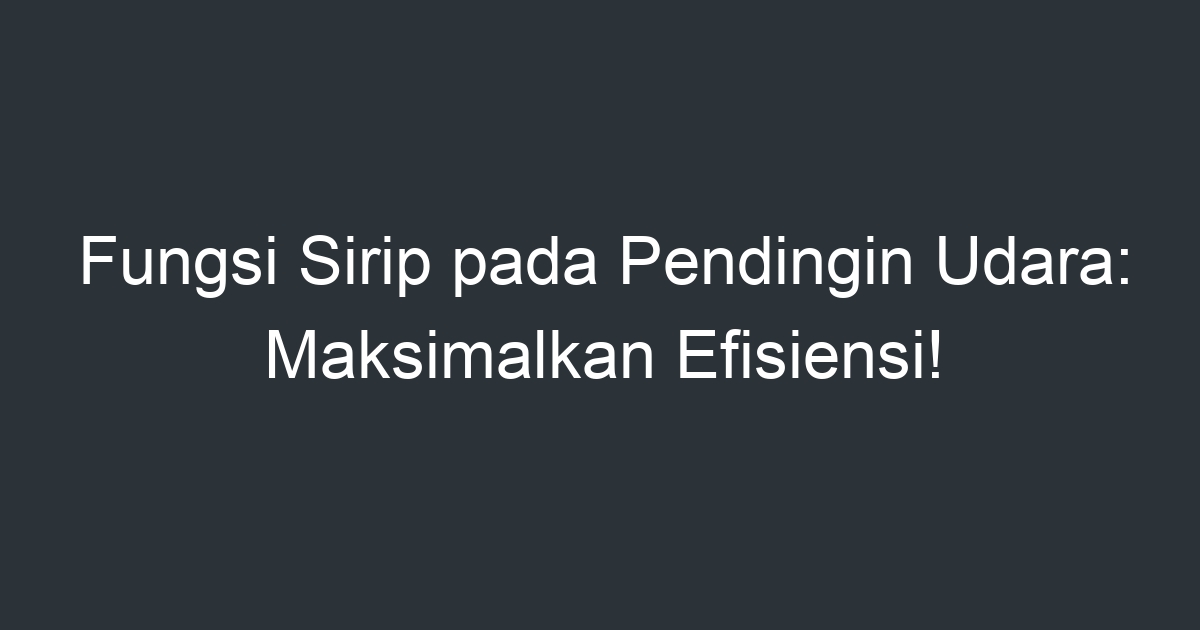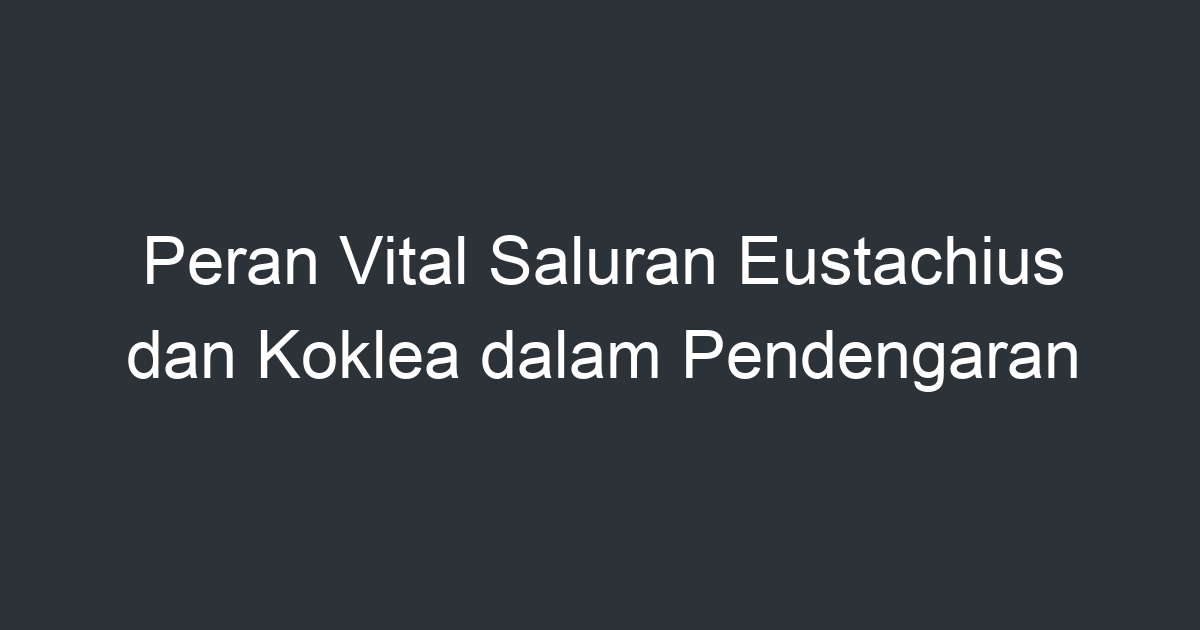Range dalam Excel adalah salah satu istilah yang sering digunakan dalam pengolahan data dan perhitungan di dalam spreadsheet. Range dapat diartikan sebagai kumpulan sel atau rentang sel yang terhubung secara logis dalam sebuah worksheet. Dalam artikel ini, kita akan membahas secara detail tentang apa yang dimaksud dengan range dalam Excel, bagaimana cara menggunakan range, serta manfaatnya dalam mempermudah pengolahan data.
Dalam Excel, range dapat digunakan untuk berbagai keperluan, seperti menghitung jumlah data, mencari nilai tertinggi atau terendah, atau melakukan operasi matematika pada sejumlah sel yang dipilih. Range dapat terdiri dari beberapa baris dan kolom, dan dapat didefinisikan dengan menggunakan alamat sel awal dan akhir yang dipisahkan oleh tanda titik dua (:). Misalnya, range A1:B5 akan mencakup sel-sel dari A1 hingga B5, termasuk semua sel di antara keduanya.
Penggunaan range sangat penting dalam melakukan perhitungan atau manipulasi data dalam Excel. Dengan menggunakan range, kita dapat dengan mudah menjalankan rumus atau fungsi tertentu pada sejumlah sel yang dipilih, tanpa perlu mengulang rumus atau fungsi tersebut untuk setiap sel secara individu. Misalnya, jika kita ingin menjumlahkan sel-sel dari A1 hingga A5, kita dapat menggunakan rumus SUM(A1:A5) untuk mendapatkan hasil penjumlahannya. Dengan menggunakan range, kita dapat menghemat waktu dan usaha dalam melakukan perhitungan data yang kompleks.
Selain itu, range juga dapat digunakan untuk mengelompokkan atau menyaring data dalam sebuah tabel. Dengan menggunakan fitur Autofilter, kita dapat dengan mudah memfilter data berdasarkan kriteria tertentu dalam range yang ditentukan. Misalnya, jika kita memiliki sebuah tabel yang berisi data penjualan produk, kita dapat menggunakan range untuk memfilter data berdasarkan nama produk, tanggal penjualan, atau wilayah penjualan. Dengan demikian, kita dapat dengan cepat melihat data yang relevan dan membuat analisis yang lebih efektif.
Terdapat beberapa teknik yang dapat digunakan dalam penggunaan range dalam Excel. Salah satunya adalah dengan menggunakan shortcut keyboard. Dengan menekan tombol Ctrl dan tanda titik (.) secara bersamaan, Excel akan secara otomatis memilih range yang terdiri dari sel-sel yang berdekatan. Selain itu, kita juga dapat menggunakan mouse untuk memilih range dengan menahan tombol kiri dan menyeret kursor ke sel yang diinginkan. Kita juga dapat menggunakan nama range yang telah ditentukan sebelumnya untuk mempermudah penggunaan range dalam rumus atau fungsi.
Dalam artikel ini, kita telah membahas tentang apa yang dimaksud dengan range dalam Excel, bagaimana cara menggunakan range, serta manfaatnya dalam mempermudah pengolahan data. Range merupakan salah satu fitur penting dalam Excel yang dapat digunakan untuk melakukan perhitungan, manipulasi, atau analisis data dengan lebih efektif. Dengan menggunakan range, kita dapat menghemat waktu dan usaha dalam mengolah data yang kompleks, serta membuat analisis yang lebih akurat. Jadi, tidak ada alasan lagi untuk tidak memanfaatkan fitur range dalam penggunaan Excel.
Apa Yang Dimaksud Dengan Range Dalam Excel
Pengertian Range
Range dalam Excel merujuk pada sekelompok sel yang terletak dalam baris dan kolom yang sama. Dalam Excel, setiap sel memiliki alamat yang unik, seperti A1, B2, atau C3. Range memungkinkan kita untuk bekerja dengan sekelompok sel yang terletak di area tertentu dalam spreadsheet. Range dapat digunakan untuk melakukan berbagai operasi seperti menghitung, menyortir, atau mengubah data dalam sel-sel tersebut.
Menggunakan Range dalam Formula
Salah satu penggunaan utama dari range dalam Excel adalah dalam formula. Dalam formula, kita dapat menggunakan range untuk merujuk pada sekelompok sel yang ingin kita hitung atau operasikan. Misalnya, jika kita ingin menjumlahkan angka dalam sel A1 hingga A10, kita dapat menggunakan range A1:A10 dalam formula SUM. Dengan menggunakan range, kita dapat menghemat waktu dan usaha karena tidak perlu menuliskan setiap sel secara individual dalam formula.
Menyortir Data dengan Range
Range juga sangat berguna dalam menyortir data dalam Excel. Dengan menggunakan range, kita dapat menyortir sekelompok sel berdasarkan nilai atau kriteria tertentu. Misalnya, jika kita memiliki daftar nama siswa beserta nilai mereka dalam kolom A dan B, kita dapat menggunakan range A1:B10 untuk menyortir siswa berdasarkan nilai tertinggi atau terendah. Dengan menggunakan range, kita dapat dengan mudah mengatur data kita sesuai dengan kebutuhan kita.
Mengubah Data dengan Range
Selain itu, range juga memungkinkan kita untuk mengubah data dalam sekelompok sel dengan cepat. Misalnya, jika kita ingin mengubah format tanggal dalam sekelompok sel dari format MM/DD/YYYY menjadi format DD/MM/YYYY, kita dapat menggunakan range untuk memilih sel-sel tersebut dan mengubah formatnya secara bersamaan. Dengan menggunakan range, kita dapat menghindari melakukan perubahan secara manual pada setiap sel secara individual.
Menggunakan Range dalam Fungsi
Range juga dapat digunakan dalam fungsi-fungsi Excel. Fungsi-fungsi seperti AVERAGE, MAX, MIN, dan COUNT membutuhkan range sebagai argumen. Misalnya, jika kita ingin mencari nilai rata-rata dari sekelompok angka dalam sel A1 hingga A10, kita dapat menggunakan fungsi AVERAGE dengan range A1:A10 sebagai argumen. Dengan menggunakan range, kita dapat dengan mudah menghitung statistik atau menghitung jumlah data dalam sekelompok sel.
Kesimpulan
Dalam Excel, range merujuk pada sekelompok sel yang terletak dalam baris dan kolom yang sama. Range memungkinkan kita untuk bekerja dengan sekelompok sel dalam spreadsheet dan melakukan berbagai operasi seperti menghitung, menyortir, atau mengubah data dalam sel-sel tersebut. Range sangat berguna dalam formula, menyortir data, mengubah data, dan juga dalam fungsi-fungsi Excel. Dengan menggunakan range, kita dapat dengan mudah mengatur dan mengolah data dalam Excel.
FAQ: Apa yang Dimaksud dengan Range dalam Excel
1. Apa itu Range dalam Excel?
Range dalam Excel merujuk pada kumpulan sel yang berdekatan dalam lembar kerja. Range dapat terdiri dari satu sel tunggal, beberapa sel yang berdekatan, atau seluruh area dalam lembar kerja.
2. Bagaimana cara menentukan Range dalam Excel?
Anda dapat menentukan Range dalam Excel dengan menggunakan alamat sel. Alamat sel terdiri dari huruf kolom dan angka baris yang mengidentifikasi posisi sel. Sebagai contoh, Range A1 merujuk pada sel tunggal di kolom A dan baris 1.
3. Apa fungsi Range dalam Excel?
Range memiliki berbagai fungsi dalam Excel, antara lain:
- Mempermudah pengelolaan dan manipulasi data dalam seluruh area lembar kerja.
- Menghitung total atau rata-rata dari sekumpulan nilai dalam Range.
- Menyusun rumus atau fungsi yang berlaku untuk seluruh Range.
- Memformat tampilan seluruh Range secara seragam.
4. Bagaimana cara menggunakan Range dalam rumus Excel?
Anda dapat menggunakan Range dalam rumus Excel dengan menuliskan alamat Range sebagai argumen dalam fungsi. Misalnya, untuk menjumlahkan nilai dalam Range A1:A5, Anda dapat menggunakan rumus =SUM(A1:A5).
5. Apakah Range dalam Excel dapat diubah?
Ya, Range dalam Excel dapat diubah. Anda dapat menambahkan atau menghapus sel dalam Range, serta memindahkan Range ke posisi yang berbeda dalam lembar kerja.
6. Apakah Range dalam Excel dapat dinamis?
Ya, Range dalam Excel dapat dinamis. Anda dapat menggunakan fitur seperti “Nama Range” atau “Tabel” untuk membuat Range yang otomatis memperluas atau menyusut saat Anda menambahkan atau menghapus data.
7. Apakah Range dalam Excel dapat digunakan dalam penggabungan sel?
Ya, Range dalam Excel dapat digunakan dalam penggabungan sel. Anda dapat menggabungkan sel dalam Range untuk membuat tampilan yang lebih terstruktur dan menarik.
8. Apakah Range dalam Excel hanya berlaku untuk satu lembar kerja?
Tidak, Range dalam Excel tidak hanya berlaku untuk satu lembar kerja. Anda dapat menggunakan Range untuk merujuk pada sel atau area dalam lembar kerja yang berbeda, baik dalam lembar kerja yang sama maupun antar lembar kerja.
Sumber: https://www.excel-easy.com/